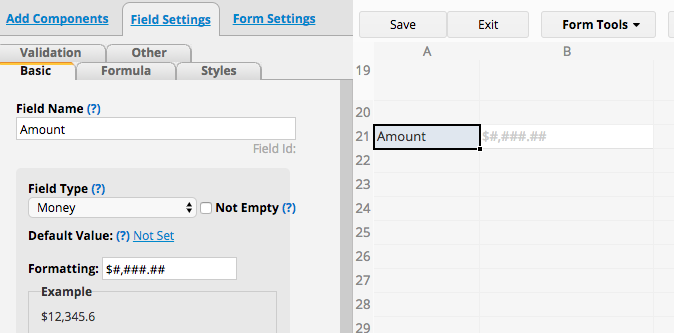Définir le format de vos champs
Exemples de type de mise en forme
Mise en forme de date personnalisée
Afficher un champ de date avec le format du calendrier japonais
Mise en forme numérique personnalisée
Définir des mises en forme par défaut grâce aux Paramètres du compte
Vous pouvez modifier le format de vos valeurs de champ ou choisir parmi les options de mise en forme proposées, lorsque cela est applicable, en fonction du type de champ concerné.
Le format défini mettra en forme automatiquement la valeur saisie, selon votre chaîne de format personnalisée. Cela facilite les saisies rapides dans les entrées de Ragic.
Vous pouvez définir le format de certains types de champ dans le mode design de votre formulaire, sous Paramètres du champ > Basique.
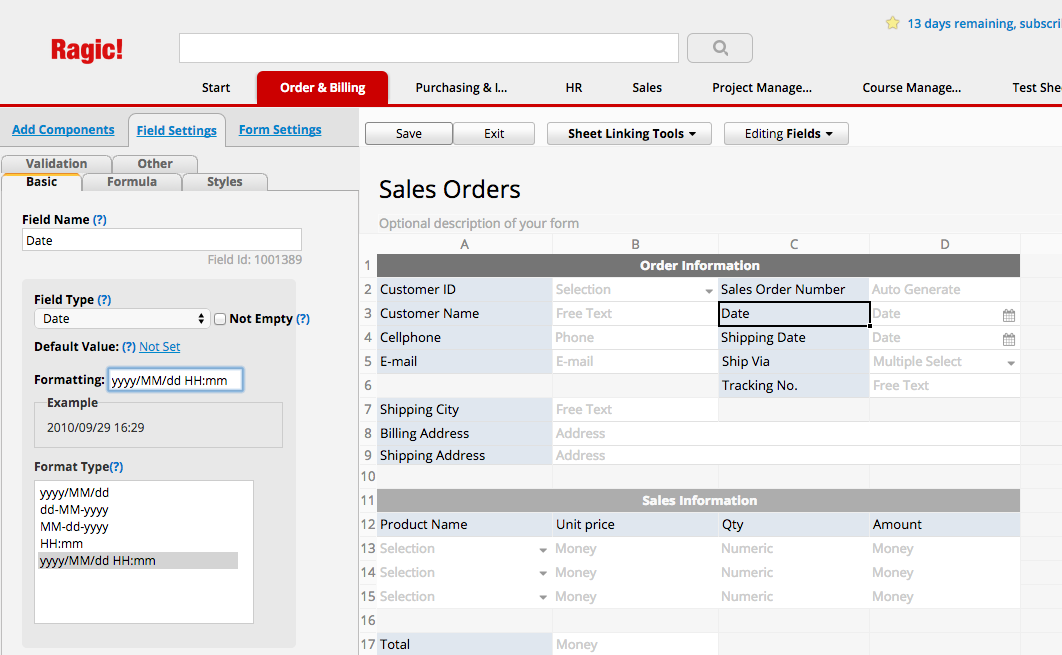
Voici quelques exemples de ce que vous pouvez faire avec la mise en forme de champ personnalisée :
| Type de champ | Mise en forme appliquée | Entrée | Valeur mise en forme | Remarques |
|---|---|---|---|---|
| Date | aaaa/MM/jj | 20151022 | 2015/10/22 | Ragic va mettre en forme votre valeur de date en fonction de ce que vous saisissez. |
| Date | jj-MM-aaaa | 1022 | 22-10-2015 | Si vous ne saisissez pas de valeur pour l'année, Ragic va entrer la valeur de l'année en cours. |
| Date | aaaa/MM/jj | 22 | 2015/10/22 | Si vous ne sasissez que la valeur jour, Ragic va automatiquement entrer les valeurs de l'année et du mois en cours. |
| Date | aaaa, MMMM, jj EE | 22 | 2015, October, 22 Thursday | Veuillez vous référer à la section ci-dessous pour les formats de date personnalisés. |
| Numérique | #,###.## | 3266.528 | 3,266.53 | Votre saisie sera arrondie au décimal le plus proche en fonction du format choisi. |
| Numérique | #,##0.00 | 3266 | 3,266.00 | Si une position ne contient aucune valeur, le système affichera un zéro (0). |
| Générer automatiquement | PO-{1,date,aaaaMMjj}-{0,nombre,000} | PO-20150519-029 | Les champs générés automatiquement ne nécessitent pas de saisie de la part de l'utilisateur, et généreront un numéro de série séquentiel. | |
| Monnaie | $#,###.## | 12859.2 | $12,859.2 | Vous pouvez changer le symbole de devise dans la boîte de mise en forme en remplaçant le symbole $. |
| Téléphone | (XXX) XXX-XXXX | 9497692270 | (949) 769-2270 | Vous pouvez saisir votre propre format si votre pays n'est pas répertorié. |
| Mise en forme spéciale | XXX-X-XX-XXXXXX-X | 9781451673319 | 978-1-45-167331-9 | Les options disponibles comprennent l'ISBN standard, le SSN et le VIN, mais vous avez également la possibilité de saisir votre propre format personnalisé. |
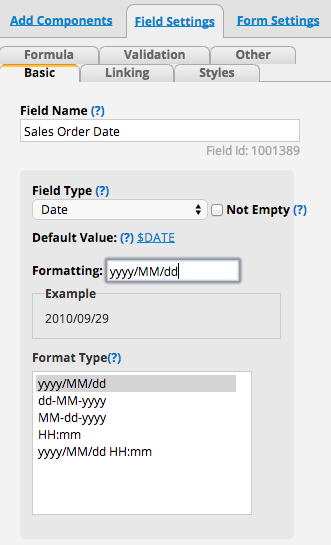
Si aucun des formats de date disponibles ne correspond à vos besoins, vous pouvez élaborer votre propre format à l'aide du tableau ci-dessous :
| Champ | Forme complète | Forme abrégée |
|---|---|---|
| Année | aaaa (4 chiffres) | aa (2 chiffres), y (2 ou 4 chiffres) |
| Mois | MMMM (nom. Ex. Janvier),MMM (abr. Ex. Jan), | MM (2 chiffres), M (1 ou 2 chiffres) |
| Jour du mois | dd (2 chiffres) | d (1 ou 2 chiffres) |
| Jour de la semaine | EEEE (Lundi) | E (Lun) |
| Heure (1-12) | hh (2 chiffres) | h (1 ou 2 chiffres) |
| Heure (0-23) | HH (2 chiffres) | H (1 or 2 chiffres) |
| Heure (0-11) | KK | K (1 ou 2 chiffres) |
| Heure (1-24) | kk (2 digits) | k (1 ou 2 chiffres) |
| Minute | mm (2 digits) | m (1 ou 2 digits) |
| Seconde | ss (2 chiffres) | s (1 ou 2 chiffres) |
| AM/PM | a |
Si vous souhaitez afficher les informations de date dans le format du calendrier japonais, vous pouvez créer vos propres formats de date personnalisés en utilisant les codes du tableau ci-dessous. Par exemple, pour afficher les informations de date comme "nov. 11, Reiwa 3", vous pouvez saisir "MMM dd, JGGG Jyy" dans le formatage.
| Code | Signification | Afficher en français |
|---|---|---|
| JGGG | Nom de l'ère japonaise | Reiwa |
| JGG / JG | Forme abrégée du nom de l'ère japonaise | R |
| Jaa / Ja | Année japonaise | 1, 3, 5 |
| EEEE | Jours de la semaine | Mardi |
| E / EE / EEE | Forme abrégée pour les jours de la semaine | Mar |
| a | AM/PM | AM, PM |
Dans Ragic, vous pouvez également modifier le format numérique du système pour les séparateurs décimaux et milliers. Sur le côté gauche des paramètres du champ numérique, cliquez sur Avancé à côté du Type de Format. Ensuite, décochez la case "Utiliser les séparateurs système" et modifiez le format des séparateurs comme indiqué ci-dessous.
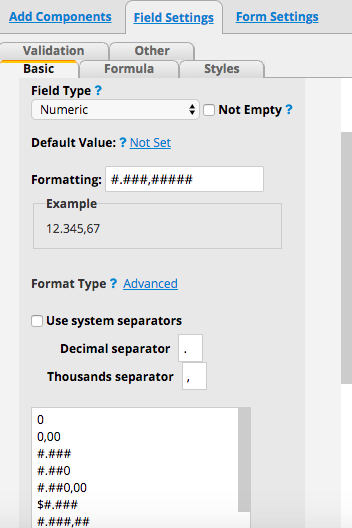
Il est extrêmement utile d'appliquer la mise en forme par défaut à partir de votre section Paramètres de compte dans les Paramètres d'organisation pour le design de votre feuille si vous utilisé régulièrement un format de mise en forme pour les champs de type numérique ou date.